
OPPO Reno3 Proでスケジュールされた写真を設定する方法を知りたいですか?今回はPHPエディターBaicaoが詳しい操作手順をお届けします。スケジュールフォト機能を使用すると、素晴らしい瞬間を簡単に撮影し、重要なシーンを逃すことがなくなります。この記事では、OPPO Reno3 Pro のスケジュールされた写真撮影を設定する手順を説明します。ぜひ読んでください。
1. デスクトップの[設定]から[システムアプリケーション]をクリックしてに入ります。
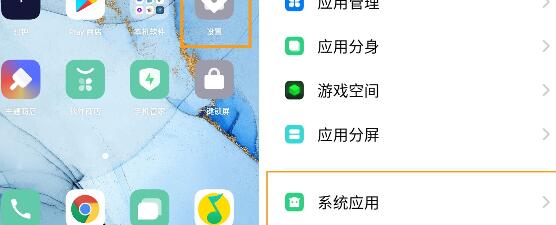
2. [カメラ] を見つけ、クリックして入力し、[写真のスケジュール] を選択します。
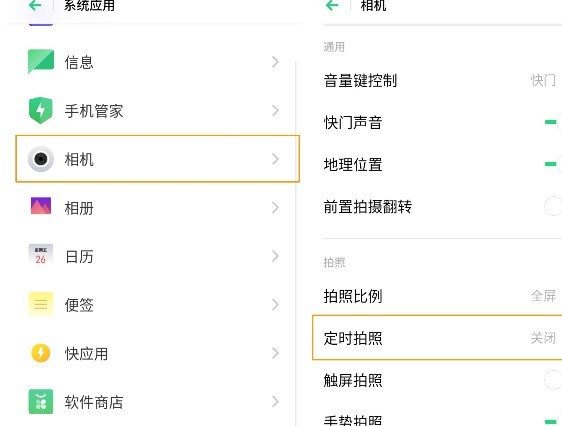
3. 必要に応じて[3秒]または[10秒]を選択します。
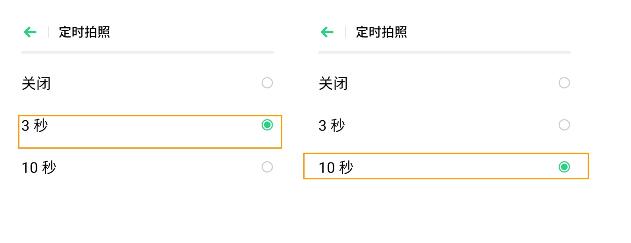
設定が完了したら、デスクトップの[カメラ]に戻り、写真ボタンをクリックすると、カウントダウンが表示され、写真を撮影できます。
以上がOpporeno3proは予約撮影の動作プロセスを設定しますの詳細内容です。詳細については、PHP 中国語 Web サイトの他の関連記事を参照してください。